- ppt教程网:这3个实用的PPT设计技巧是从OPPO发布会中学到的
- ppt怎么插入图表:飞机航线+围绕地球飞行的飞机PPT模板素材
- ppt图表怎么编辑数据:蓝色扁平化工作计划PPT图表大全
- ppt全部幻灯片的切换效果怎么设置:。 选择一项: a. 可以设置幻灯片间切换效果试题答案
下面的是PPT教程网给你带来的相关内容:
ppt如何做动图效果:PPT图片边角变成圆形的方法
PPT图片边角变成圆形的方法

打开电脑,进入到ppt软件中,选择顶部的“插入”菜单栏,再选择子菜单“图片”ppt如何做动图效果,插入一张或多张电脑本地的图片到ppt中。

插入图片之后,我们选中插入的图片,此时在ppt顶部菜单栏会出现一个新的“格式”菜单项。

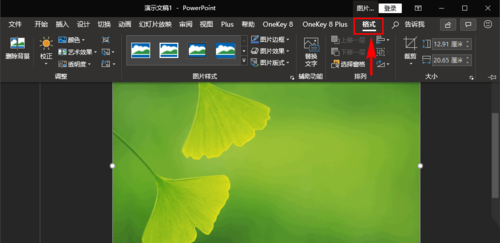
我们选择新出现的“格式”菜单,在下拉菜单里找到“图片样式”子菜单,然后继续在里面找到符合圆角的图片样式。
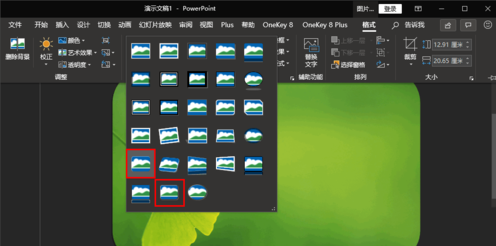
应用圆角的“图片样式”后,我们的图片就会变成圆形的,但是在图片周围多了一个边框可能是我们不需要的,我们可以选中这个圆角图片,然后单击鼠标右键选择“设置图片格式”菜单。
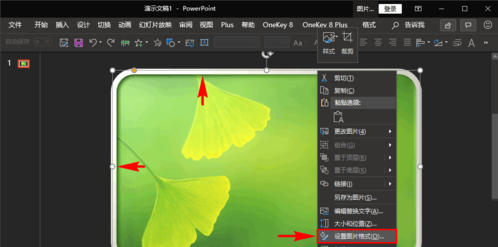
打开“设置图片格式”弹窗之后,我们先选择“填充与线条”栏目,然后将填充设置为“无填充”,将线条也设置为“无线条”。

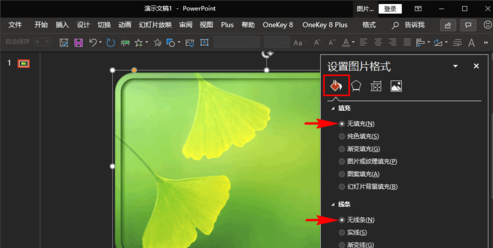
接着继续在“设置图片格式”弹窗里选择“效果”栏目,在“效果”里的子菜单中选择“三维格式”菜单,然后再将“顶部棱台”和“底部棱台”均设置为“无棱台效果”,设置完之后,就可以发现图片的边框效果就已经去除了。
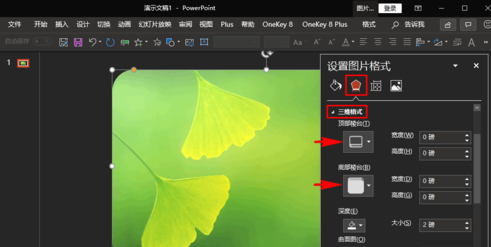
我们选中图片后,可以发现在图片周围出现了一个控制变形的工具,其中在左上角有一个颜色不同的小圆点,拖动该圆点即可调整图片的圆角大小。
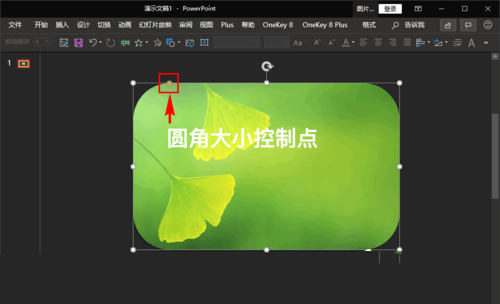
通过图片格式将图片转换为圆角之后,图片会多出一个边框,我们在通过设置图片格式即可将多出的边框去除;
选中圆角图片后ppt如何做动图效果:PPT图片边角变成圆形的方法,图片的四周会出现一个控制变形工具,通过拖动左上角颜色不同的那个小圆点,即可改变图片的圆角大小。
感谢你支持pptjcw.com网,我们将努力持续给你带路更多优秀实用教程!
上一篇:ppt效果声音为鼓声:国奖实验说课稿 《我们是怎样听到声音的》(直接复制下载) 下一篇:没有了
郑重声明:本文版权归原作者所有,转载文章仅为传播更多信息之目的,如作者信息标记有误,请第一时间联系我们修改或删除,多谢。

